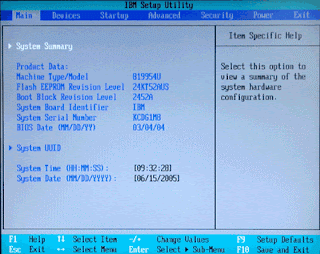TUGAS TKJ
1).JELASKAN PERISTILAHAN DIBAWAH INI!
a.Troubleshooting
adalah sebuah istilah dalam bahasa Inggris, yang merujuk kepada sebuah bentuk penyelesaian sebuah masalah.
Troubleshooting merupakan pencarian sumber masalah secara sistematis sehingga masalah tersebut dapat diselesaikan.
Sumber: http://yantotetapyanto.blogspot.com/2014/09/pengertian-troubleshooting-komputer.html
b.Software
adalah sekumpulan data elektronik yang disimpan dan diatur oleh komputer, data elektronik yang disimpan oleh komputer itu dapat berupa program atau instruksi yang akan menjalankan suatu perintah..
sumber: https://www.belajar-komputer-mu.com/2013/02/pengertian-software-perangkat-lunak-komputer.html
c.Sistem operasi
adalah perangkat lunak komputer atau yang bertugas untuk melakukan upkontrol dan manajemen perangkat keras dan juga operasi-operasi dasar system.
Sumber: https://www.belajar-komputer-mu.com/2012/02/pengertian-sistem-operasi-komputer-operating-system.html
d.User friendly
adalah sesuatu Blog yang baik dan nyaman untuk para pembaca.
Sumber: http://indonesiamasterblogger.blogspot.com/2017/04/pengertian-user-friendly-dalam-dunia-blog.html#targetText=Pengertian%20User%20Friendly%20dalam%20Dunia%20Blog&targetText=Kenyamanan%20yang%20ditawarkan%2C%20seperti%20yang,digunakan%20atau%20memudahkan%20pengunjung%20blog.
e.Booting
merupakan proses pembacaan seluruh hardware dan software pada sistem komputer saat komputer pertama kali dihidupkan untuk memastikan bahwa komputer siap untuk digunakan.
Sumber: https://www.nesabamedia.com/pengertian-booting-dan-fungsinya/
f.Setup
adalah Sebuah program yang menyiapkan suatu aplikasi software agar bisa dijalankan pada sebuah computer. Setup menciptakan sebuah folder dengan nama default pada harddisk dan meng-copy file-file dari CD-ROM atau disket.
Sumber: https://kamuslengkap.com/kamus/komputer/arti-kata/setup#targetText=Sebuah%20program%20yang%20menyiapkan%20suatu,bisa%20dijalankan%20pada%20sebuah%20computer.&targetText=Sebuah%20program%20yang%20menyiapkan%20suatu,Data%20Set
g.GUI
adalah antarmuka pada sistem operasi yang menggunakan tampilan grafis, dapat dikendalikan menggunakan beberapa macam alat input, seperti mouse, keyboard, touchscreen, dll.
Sumber: http://www.transiskom.com/2015/07/pengertian-cli-dan-gui.html
h.CLI
adalah antarmuka pada sistem operasi yang menggunakan baris perintah atau text.
Sumber: : http://www.transiskom.com/2015/07/pengertian-cli-dan-gui.html
2.)Sistem computer pada dasarnya terdiri atas 4 komponen utama,sebutkan!
1. Unit Masukan (Input
2. Unit Keluaran (Output
3. Unit Memori Utama (Main memory
4. Unit Pemrosesan Pusat (Central Processing Unit)
Sumber: https://pintubelajarcerdas.blogspot.com/2016/09/4-komponen-dasar-pada-sistem-komputer.html
3.)Sistem operasi mempunyai 3 sasaran utama,sebut dan jelaskan!
a.
Kenyamanan : Bahwa system operasi harus memberikan kenyamanan pada user.
b.
Efisiensi : Bahwa system operasi harus mampu memberikan waktu yang efisiensi.
c.
Pengembangan : Bahwa system operasi harus mampu memberikan pengembangan (open source ) atau terbuka.
Sumber:https://mauliarizki05.wordpress.com/2018/10/23/3-sasaran-sistem-operasi-dan-fungsi-sistem-operasi/
4.)Sistem operasi mengalami perkembangan yang sangat pesat,dan dibagi ke dalam 4 generasi ,sebut dan jelaskan dari perkembangan tersebut!
a.Generas iPertama (1945-1955)
Generasi pertama merupakan awal perkembangan sistem komputasi elektronik sebagai pengganti sistem komputasi mekanik, hal itu disebabkan kecepatan manusia untuk menghitung terbatas dan manusia sangat mudah untuk membuat kecerobohan, kekeliruan bahkan kesalahan.
b. Generasi Kedua (1955-1965)
Generasi kedua memperkenalkan Batch Processing System, yaitu Job yang dikerjakan dalam satu rangkaian, lalu dieksekusi secara berurutan.
d.
Generasi Ketiga (1965-1980)
Pada generasi ini perkembangan sistem operasi dikembangkan untuk melayani banyak pemakai sekaligus, dimana para pemakai interaktif berkomunikasi lewat terminal secara on-line ke komputer, maka sistem operasi menjadi multi-user (di gunakan banyak pengguna sekaligus) dan multi-programming (melayani banyak program sekaligus).
e.
Generasi Selanjutnya
Pada generasi selanjutnya diperkenalkan Sistem Operasi yang berada dalam sebuah Sistem Operasi, ini adalah contoh sebuah Sistem Operasi berbasikan Website yang berkerja di dalam sebuah Sistem Operasi. Dan generasi selanjutnya diperkenalkanlah Sistem Operasi bergerak (Mobile) pada perangkat bergerak seperti : PDA, Poket PC, dan lain sebagainya. Di generasi selanjutnya diperkenalkan juga teknologi Sistem Operasi jaringan yang sifatnya virtual, sehingga dalam 1 jaringan hanya diinstal 1 buah Sistem Operasi pada Perangkat yang bertugas menjadi Server.
Sumber:https://ilearning.me/sl501e-sistem-operasi/rangkuman-pertemuan/rangkuman-pertemuan-4-perkembangan-sistem-operasi/
5.)Sebutkan jenis-jenis system operasi GUI!
a.
DOS
b.
UNIX
c.
Microsoft Windows
d.
Apple Mac OS
e.
Linux
Sumber: https://meilandanireny.wordpress.com/2014/09/09/jenis-jenis-sistem-operasi-berbasis-gui/
6.)Hal-hal apa saja yang perlu dipersiapkan sebelum instalasi,sehingga tidak menyebabkan kasalahan / eror selama proses instalasi ?jelaskan secara singkat!
a.Scan Disk
Pastikan bahwa harddisk anda tidak ada masalah (kerusakan) dengan menjalankan scandisk sebelum melakukan setup, sekaligus segera betulkan jika ada masalah.
b. Scan virus
Komputer adalah suatu alat yang seluruh kemampuanya dikendalikan oleh software, banyak sekali jenis- jenis yang tersedia, bahkan virus adalah salah satu jenis software.
c. Tutup semua program
Sebelum melakukan instalasi, tutuplah semua program yang berjalan, termasuk non aktifkan program screen saver, advanced power management settings, dan program- program lainya karena bisa menggangu proses setup.
Sumber; http://sahidmurizal.blogspot.com/2013/06/hal-hal-yang-perlu-dipersiapkan-untuk.html
7.)Bagaimana cara menjalankan setup / system operasi GUI melalui DOS?
Masuk ke direktori dimana file/program yang akan di eksekusi langsung melalui DOS berada, kemudian ketikkan perintah yang akan digunakan untuk mengatur (set-up) diikuti nama file/program yang akan dieksekusi seperti ren untuk merename, del untuk menghapus, dll.
Sumber: http://dimasgustimaulana.blogspot.com/2014/11/pertanyaan-seputar-tkj.html
8.)Apa yang dimaksud dengan serial number dalam proses instalasi?
serial number adalah license key atau nomor seri untuk lisensi dari program atau software yang di instal,serial number juga umumnya digunakan sebagai kunci software berbayar dan bisa didapatkan pengguna setelah membeli software.
Sumber:https://brainly.co.id/tugas/2072950#targetText=serial%20number%20adalah%20license%20key,dan%20beberapa%20Rogue%20Software%20lainnya.
9.)Dalam system computer dikenal istilah driver / adapter.Dalam hal ini ,apakah yang dimaksud dengan driver tersebut?
Driver adalah software yang memiliki tugas mengontrol hardware yang terpasang di komputer agar bisa terkoneksi dengan OS, aplikasi lain atau perangkat yang lain.
Sumber: https://www.jurnalponsel.com/pengertian-driver/
10.)sebutkan jenis-jenis system operasi berdasarkan layanan (interface) terhadap pengguna ,beserta contohnya!
a.Sistem Operasi Jaringan Berbasis GUI (Grafical User Interface)
contoh Sistem Operasi jaringan berbasis GUI: Linux Redhat, Windows NT 3.51, Windows 2000 (NT 5.0), Windows Server 2003, Windows XP, Microsoft MS-NET, Microsoft LAN Manager, Novell NetWare.
b. Sistem Operasi Jaringan Berbasis Text/CLI (Command Line Interface)
contoh Sistem Operasi Jaringan berbasis text: Linux Debian, Linux Suse, Sun Solaris, Linux Mandrake, Knoppix, MacOS. UNIX, Windows NT, Windows 2000 Server, Windows 2003 Server.
Sumber; http://www.teorikomputer.com/2019/03/jenis-sistem-operasi-jaringan.html



 4.)Nah WIFI yang telah kita buat tadi sudah Aktif.
4.)Nah WIFI yang telah kita buat tadi sudah Aktif.